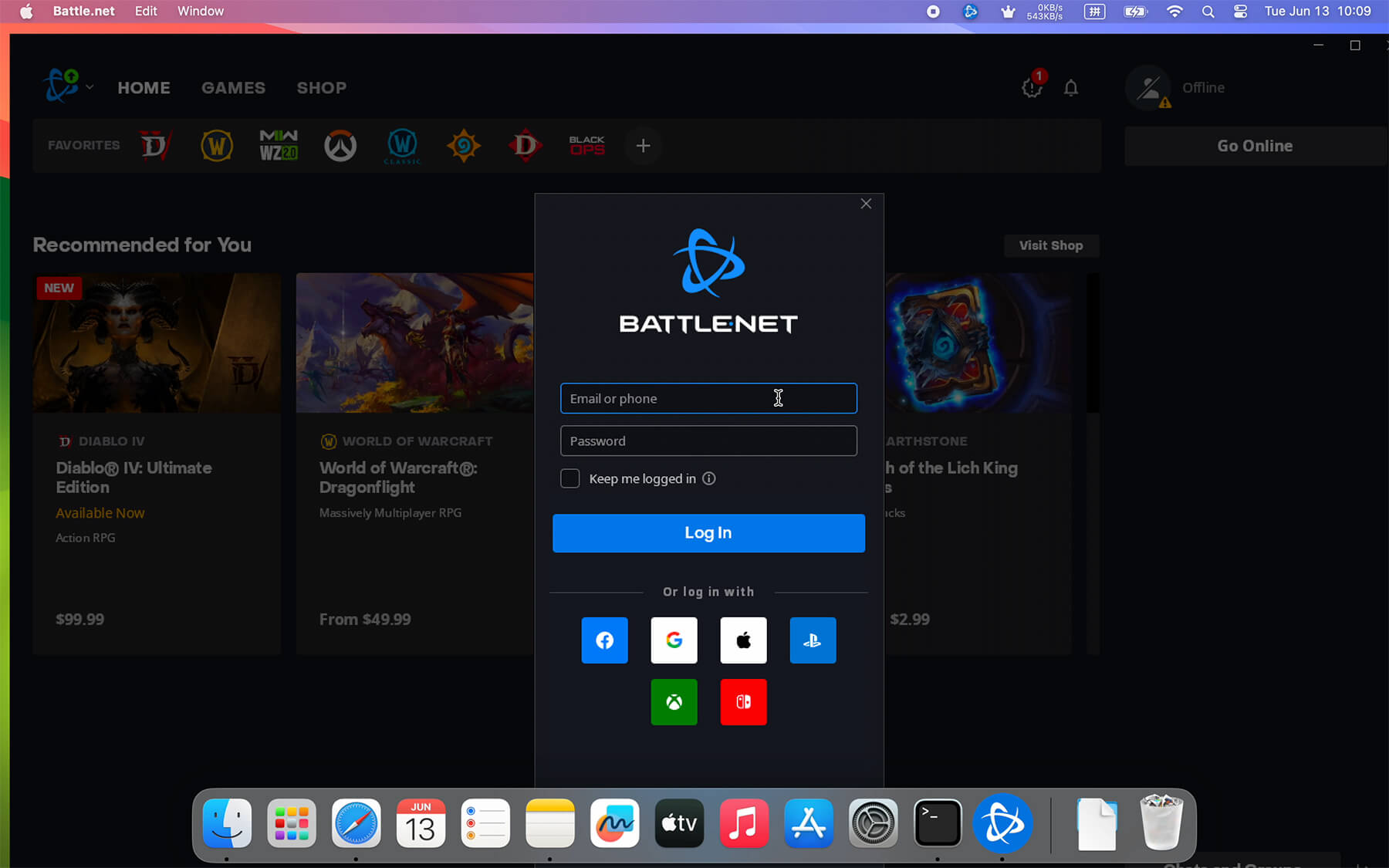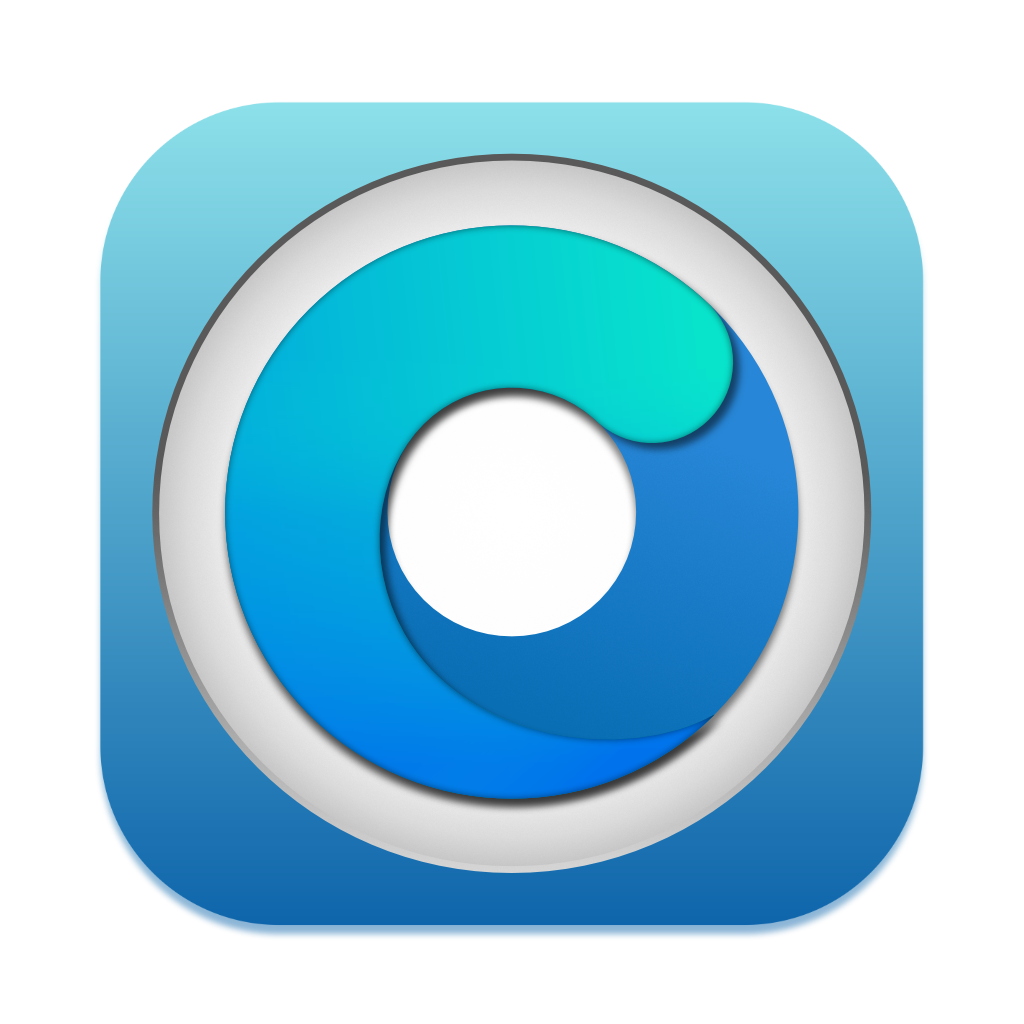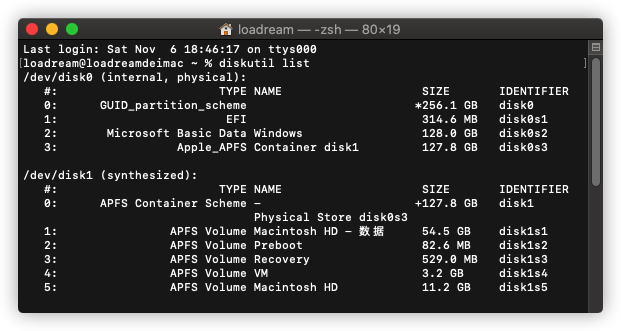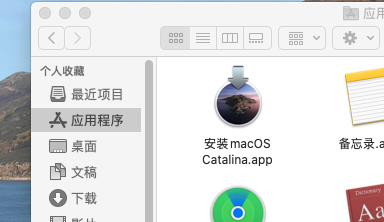开机后疯狂按小键盘的 . Del 键 进入BIOS设置界面
可以去system里面设置为简体中文
中文版
建议先去最后保存退出里面载入最佳默认设置
BIOS功能
快速启动 - 关闭
Windows 8 / 10 功能 - Windows 8/10 或者选择其他系统
CSM支持 - 启用
网络 PXE ROM 启动选择 - 关闭
通过存储设备启动 - UEFI
其他PCI设备启动 - UEFI
集成外设选项
预设启动的显示设备 - 独立显卡 PCIe Slot
如果你是核显 - 就选IGFX
4G以上解码 - 关闭
Trusted Computing -- Security Device Support -> Disable
USB 程序 -- Legacy USB Support -> 开启
USB 程序 -- XHCI Hand-off -> 开启
Trusted Computing -- Security Device Support -> 关闭
网络 Stack 程序-> 关闭
SATA And RST Configuration -- SATA Mode Selection -> AHCI
VT-d -> 关闭
IOAPIC 24-119 Entries -> 开启
顺便多说一句,如果技嘉的主板BIOS中,关闭了CSM之后,开机后黑屏,进不去BIOS,也进不去U盘系统,只能重启到Windows系统之后才能亮起来。
说明你的显卡对纯UEFI启动不太好,需要把CSM重新打开,但是这个时候已经进不去BIOS了,只能去技嘉官网下载BIOS的升级工具,然后升级一下BIOS了。
技嘉BIOS工具下载,下载 @BIOS 这个:https://www.gigabyte.cn/Support
英文版
Save&Exit -- Load Optimized DefaultsSecure Boot -- Disabled
BIOS -- FastBoot -> Disable
BIOS -- Windows 8/10 Features -> Windows 8/10
BIOS -- CSM Support -> Enabled
BIOS -- LAN PXE Boot Option ROM -> Disabled
BIOS -- Storage Boot Option Control -> UEFI
BIOS -- Other PCI devices -> UEFI
独立显卡 Peripherals -- Initial Display Output -> PCIe Slot (默认自动选择)
集成显卡 Peripherals -- Initial Display Output -> IGFX
Peripherals -- Above 4G Decoding -> Disabled
Peripherals -- Trusted Computing -- Security Device Support -> Disable
Peripherals -- USB Configuration -- Legacy USB Support -> Enabled
Peripherals -- USB Configuration -- XHCI Hand-off -> Enabled
Peripherals -- Network Stack Configration-> Disabled
Peripherals -- SATA And RST Configuration -- SATA Mode Selection -> AHCI
Chipset -- VT-d -> Disabled
Chipset -- IOAPIC 24-119 Entries -> Enabled